[セキュリティポリシーの変更]の[ログイン認証]画面、[参照編集権限]画面の見かたについて説明します。
[ログイン認証]画面の見かた
[ログイン認証]画面では、eセールスマネージャーへのログイン、アカウント、パスワードに関する設定を行います。
画面の開きかた
1. メニューの[システムの設定]>[セキュリティポリシーの変更]をクリックします。 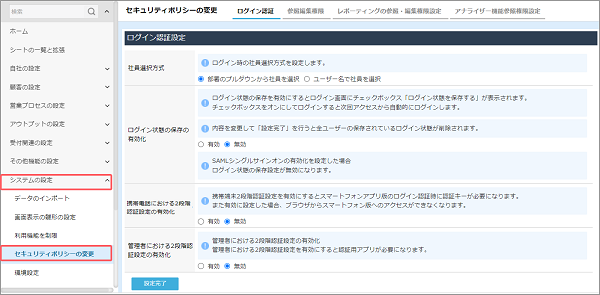
[ログイン認証]画面が表示されます。
画面の見かた
[ログイン認証]画面の見かたは以下のとおりです。 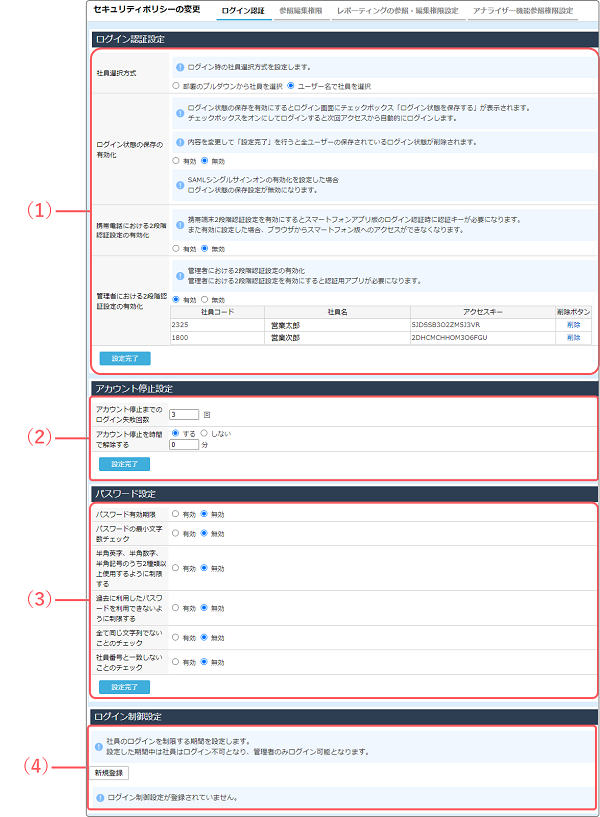
| 番号 | 項目 | 説明 | 参照先 |
|---|---|---|---|
| (1) | [ログイン認証設定]エリア | ログイン時の社員の選択方式や、ログイン状態の保持に関する設定を行います。 | ログイン認証設定 |
| (2) | [アカウント停止設定]エリア | ログインを失敗した際の、アカウントの停止に関する設定を行います。 | アカウント停止設定 |
| (3) | [パスワード設定]エリア | パスワードの有効期限と強度を設定します。 | パスワード設定 |
| (4) | [ログイン制御設定]エリア | 社員のログインを制限する期間を設定します。 | ログイン制御設定 |
[参照編集権限]画面の見かた
[参照編集権限]画面では、シートの参照編集権限に関する設定を行います。
画面の開きかた
1. メニューの[システムの設定]>[セキュリティポリシーの変更]をクリックします。
[ログイン認証]画面が表示されます。
2. サブメニューの[参照編集権限]をクリックします。 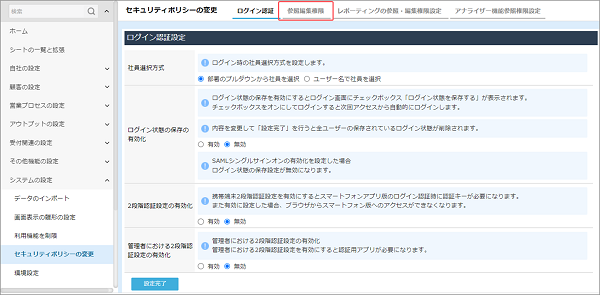
[参照編集権限]画面が表示されます。
画面の見かた
[参照編集権限]画面の見かたは以下のとおりです。 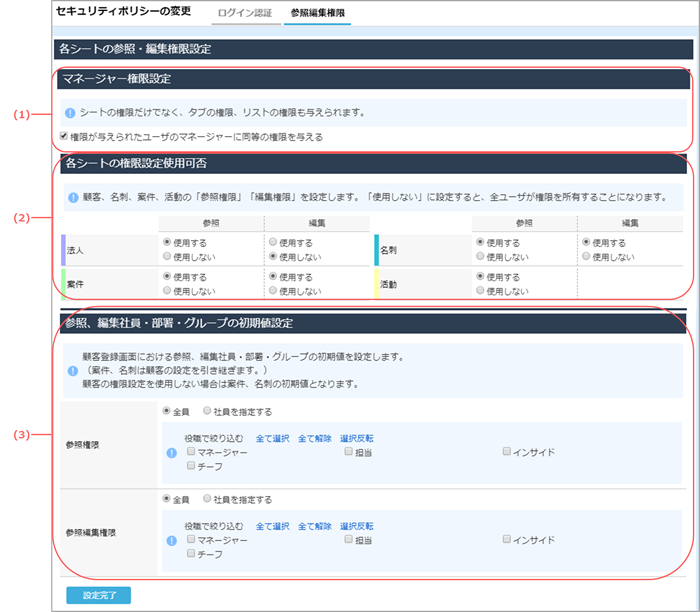
| 番号 | 項目 | 説明 | 参照先 |
|---|---|---|---|
| (1) | [マネージャー権限設定]エリア | マネージャー権限をもつユーザーに対して部下と同等の権限を付与するかどうかを指定します。 | 参照編集権限の設定 |
| (2) | [各シートの権限設定使用可否]エリア | 顧客、案件、名刺、活動の各シートについて、参照権限/編集権限設定の使用可否を設定します。 | 参照編集権限の設定 |
| (3) | [参照、編集社員・部署・グループの初期値設定]エリア | 顧客登録画面において参照権限/編集権限をもつ社員・部署・グループの初期値を設定します。 | 参照編集権限の設定 |
| (4) | [設定完了]ボタン | シートの参照編集権限の設定を完了します。 | 参照編集権限の設定 |
[その他]画面の見かた
[その他]画面では、バッチ連携機能およびVCARD連携機能のパスワードポリシー設定を行います。
画面の開きかた
1. メニューの[システムの設定]>[セキュリティポリシーの変更]をクリックします。
[ログイン認証]画面が表示されます。
2. サブメニューの[その他]をクリックします。 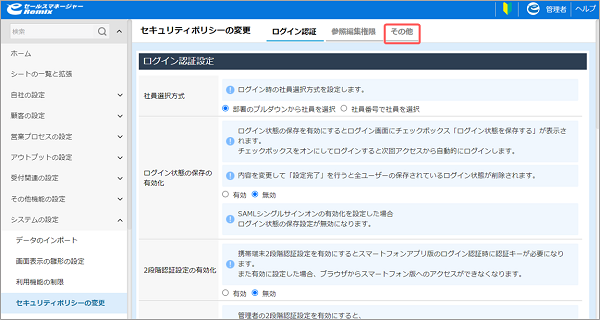
[その他]画面が表示されます。
画面の見かた
[その他]画面の見かたは以下のとおりです。 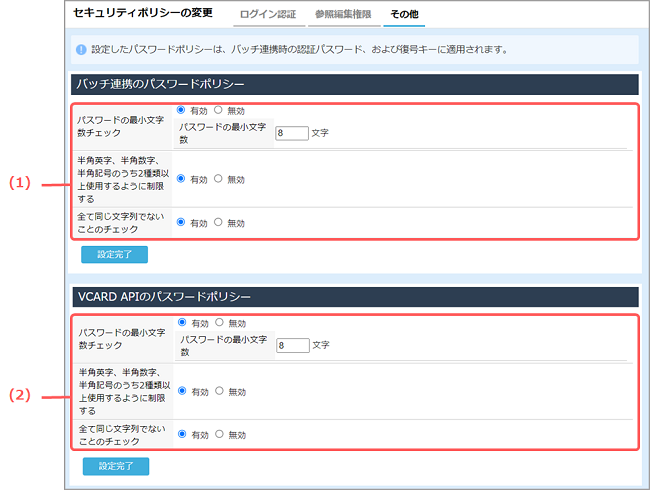
| 番号 | 項目 | 説明 | 参照先 |
|---|---|---|---|
| (1) | [バッチ連携のパスワードポリシー]エリア | バッチ連携機能の認証パスワード及び復号キーのパスワードポリシーに関する設定を行います。 | バッチ連携のパスワードポリシー |
| (2) | [VCARD APIのパスワードポリシー]エリア | VCARD APIの認証パスワードのパスワードポリシーに関する設定を行います。 | VCARD APIのパスワードポリシー |
